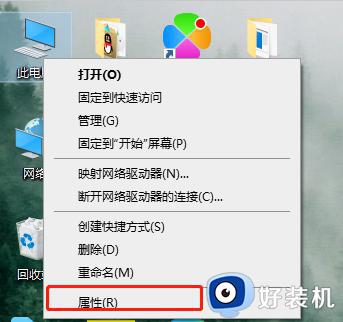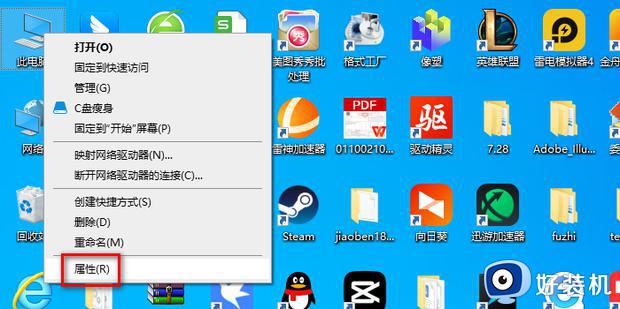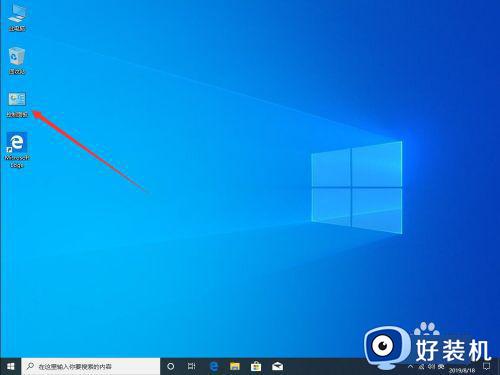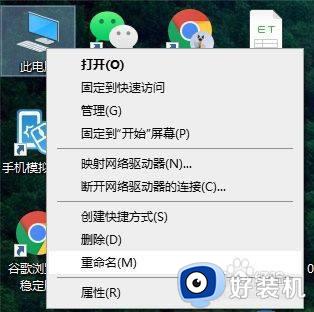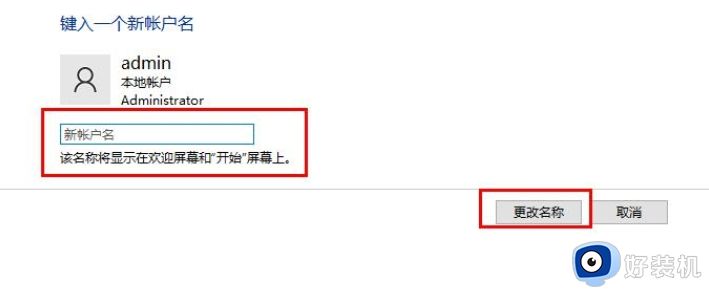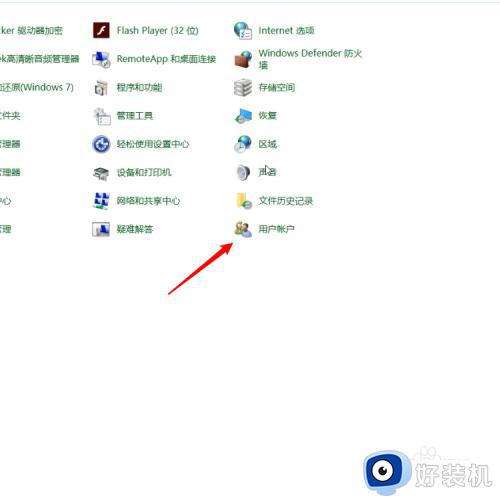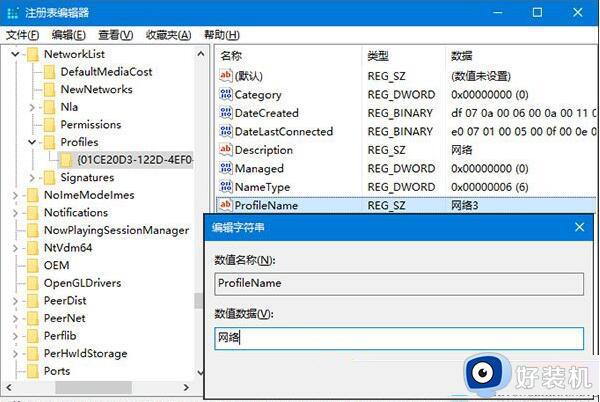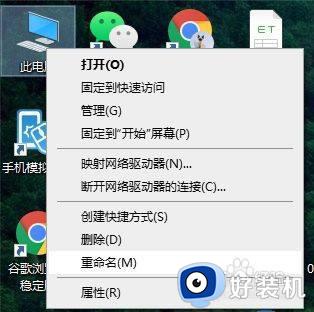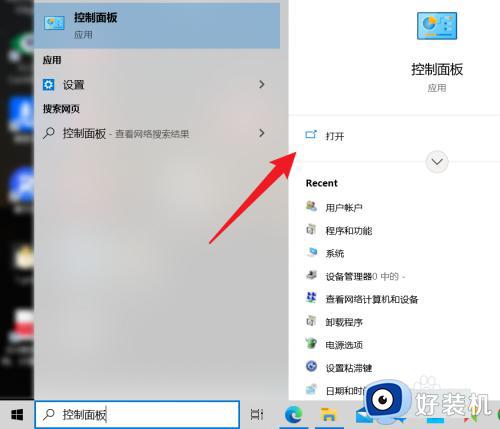win10系统如何更改工作组名称 win10在哪里改工作组名称
时间:2023-08-15 14:13:00作者:jhuang
在win10官方系统中,工作组是一种重要的网络配置,它能够将多台计算机分配在同一个网络分组中,方便共享资源和实现文件传输,有时候,我们可能需要更改工作组的名称以适应不同的网络环境或个人需求。win10系统如何更改工作组名称呢?下面将为大家分享win10在哪里改工作组名称的教程。
win10系统更改工作组的具体步骤:
1、首先右键此电脑,点击【属性】。
2、点击进入【高级系统设置】。
3、点击【计算机名】,切换到计算机名标签。
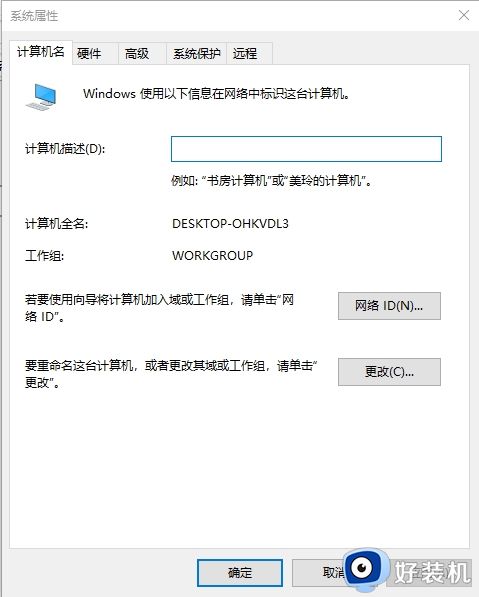
4、点击【更改】。
5、接着在工作组窗口中修改新的工作组名称。
6、这里修改成了【WORKGROUP1】,点击【确定】。
7、这样就弹出了一个欢迎提示,这样就修改并创建加入了新的工作组。
8、出现提示需要重启计算机的窗口,点击确定即可。
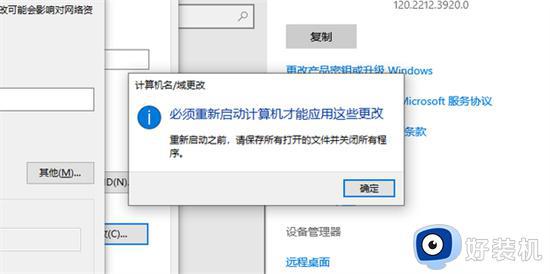
9、在这里可以看见,刚刚的更改将在你重新启动此计算机后生效。
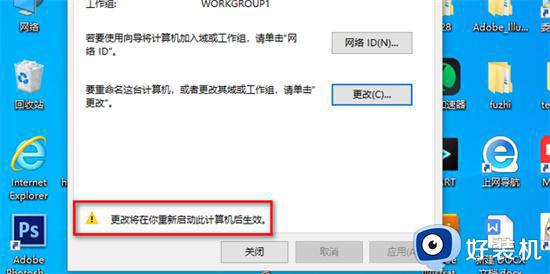
10、最后重启计算机即可。
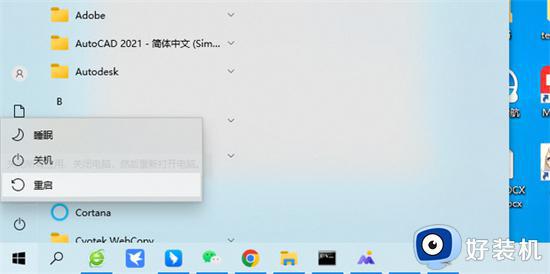
以上就是Win10系统如何更改工作组名称的全部内容,如果你遇到这种情况,可以按照这篇文章的步骤进行解决,操作非常简单,快速且一步到位。